动画制作技巧:控制速度与倒序方法解析
时间:2025-09-24 12:39:34 365浏览 收藏
一分耕耘,一分收获!既然都打开这篇《动画制作技巧:控制播放速度与倒序方法》,就坚持看下去,学下去吧!本文主要会给大家讲到等等知识点,如果大家对本文有好的建议或者看到有不足之处,非常欢迎大家积极提出!在后续文章我会继续更新文章相关的内容,希望对大家都有所帮助!
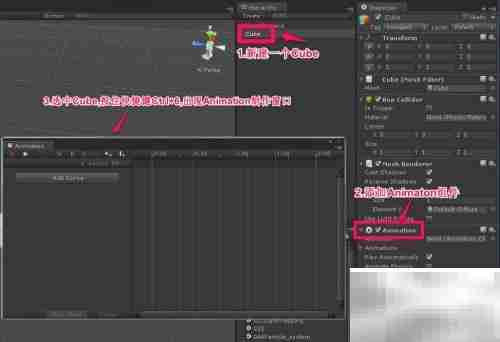
接下来我们将实现一个立方体沿着正方形轨迹运动的动画效果。首先,新建一个空项目工程,然后在场景中创建一个Cube对象。接着为该Cube添加Animation组件,并通过快捷键Ctrl+6打开动画编辑器界面。注意:在此步骤中应选择“Animation”组件而非“Animator”,并按照界面指引顺序操作,确保正确进入动画编辑模式。

点击“Add Curve”按钮后,系统会弹出保存动画文件的对话框。此时需指定保存路径并输入动画名称,本例中命名为ControlCube,确认后点击保存即可完成动画资源的创建。
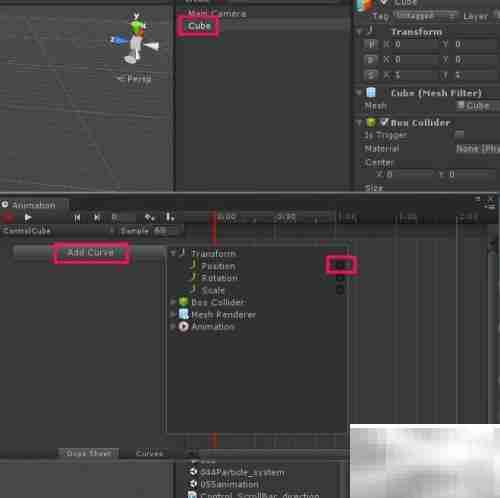
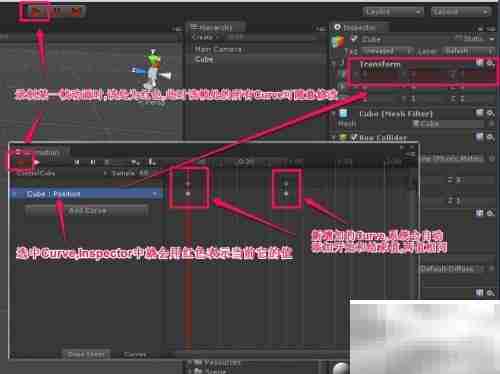
由于目标是让Cube沿正方形路径移动,只需改变其空间位置,因此在添加动画曲线时仅需关注Transform组件下的Position属性。创建新曲线后,编辑器会自动生成起始帧与结束帧,默认值相同,这意味着第一帧的位置已设置完毕。


若要添加第二帧,在时间轴输入框中输入时间点,例如“10”,此时会出现一条红色标记线,表示当前帧的时间位置。每完成一帧的设置后,均可随时调整其对应的时间节点。



继续依次创建第三帧和第四帧,每一帧之间保持10帧的时间间隔。最后将最后一帧的时间点也设置为与前一帧相隔10帧,从而形成完整的四段式路径动画,完成整个正方形路线的动画制作。
在Project面板中找到之前生成的ControlCube动画文件,将其拖动至场景中Cube对象的Animation组件上,随后运行游戏预览效果。此时可观察到Cube直接从起点跳跃至终点,中间运动过程不可见。此问题可通过两种方式解决:其一是返回动画编辑器,手动延长各关键帧之间的间隔,例如将每帧间隔设为100;其二是使用脚本来控制播放速率,如设置animation.speed = 0.1f。当speed值为1f时,动画按原始速度播放;小于1f则减速,大于1f则加速;若设为-1f,则动画将以反向顺序播放。
以上就是本文的全部内容了,是否有顺利帮助你解决问题?若是能给你带来学习上的帮助,请大家多多支持golang学习网!更多关于文章的相关知识,也可关注golang学习网公众号。
-
501 收藏
-
501 收藏
-
501 收藏
-
501 收藏
-
501 收藏
-
414 收藏
-
219 收藏
-
111 收藏
-
130 收藏
-
491 收藏
-
320 收藏
-
403 收藏
-
461 收藏
-
265 收藏
-
210 收藏
-
182 收藏
-
465 收藏
-

- 前端进阶之JavaScript设计模式
- 设计模式是开发人员在软件开发过程中面临一般问题时的解决方案,代表了最佳的实践。本课程的主打内容包括JS常见设计模式以及具体应用场景,打造一站式知识长龙服务,适合有JS基础的同学学习。
- 立即学习 543次学习
-

- GO语言核心编程课程
- 本课程采用真实案例,全面具体可落地,从理论到实践,一步一步将GO核心编程技术、编程思想、底层实现融会贯通,使学习者贴近时代脉搏,做IT互联网时代的弄潮儿。
- 立即学习 516次学习
-

- 简单聊聊mysql8与网络通信
- 如有问题加微信:Le-studyg;在课程中,我们将首先介绍MySQL8的新特性,包括性能优化、安全增强、新数据类型等,帮助学生快速熟悉MySQL8的最新功能。接着,我们将深入解析MySQL的网络通信机制,包括协议、连接管理、数据传输等,让
- 立即学习 500次学习
-

- JavaScript正则表达式基础与实战
- 在任何一门编程语言中,正则表达式,都是一项重要的知识,它提供了高效的字符串匹配与捕获机制,可以极大的简化程序设计。
- 立即学习 487次学习
-

- 从零制作响应式网站—Grid布局
- 本系列教程将展示从零制作一个假想的网络科技公司官网,分为导航,轮播,关于我们,成功案例,服务流程,团队介绍,数据部分,公司动态,底部信息等内容区块。网站整体采用CSSGrid布局,支持响应式,有流畅过渡和展现动画。
- 立即学习 485次学习
